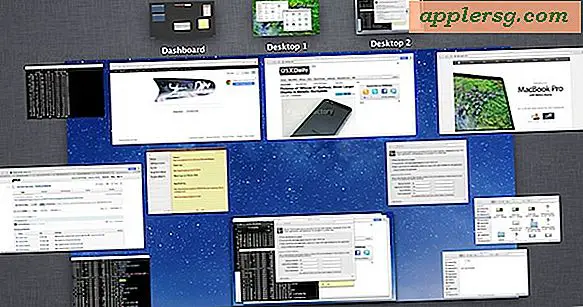किसी भी वेब ब्राउज़र विंडो में एक त्वरित नोटपैड बनाएँ

जब आप वेब काम कर रहे हों तो कुछ टेक्स्ट पेस्ट करने के लिए कभी भी त्वरित जगह की आवश्यकता होगी या त्वरित नोट करें? एक साफ चाल का उपयोग करके, आप किसी भी वेब ब्राउजर विंडो या टैब को तत्काल नोटपैड में बदल सकते हैं जिसमें आप लिख सकते हैं, कॉपी और पेस्ट कर सकते हैं, और यहां तक कि फ़ॉन्ट आकार को समायोजित भी कर सकते हैं। वास्तव में इस चाल के लिए बहुत कुछ नहीं है, और यह लगभग हर प्लेटफॉर्म पर बस वेब ब्राउजर में काम करता है, भले ही आप वर्तमान में ओएस एक्स, विंडोज, लिनक्स, या जो भी हो।
आपको बस इतना करना है कि इसे यूआरएल बार में कॉपी और पेस्ट करें, हिट रिटर्न:
data:text/html,
वापसी के बाद पृष्ठ साफ़ हो जाएगा और आप टाइपिंग शुरू करने में सक्षम होंगे। अपने दिल में प्रसन्नता करें, पाठ आधारित कुछ भी इसमें जाएगा, लेकिन छवियां नहीं होंगी। छोटे स्क्रैच पैड पूरी तरह से क्षणिक है, इसलिए, इससे सीधे कुछ भी सहेजने की उम्मीद न करें और यदि आप ब्राउज़र को छोड़ दें और फिर से लॉन्च करें, तो आपका टेक्स्ट अब नहीं रहेगा (हालांकि संपादन योग्य नोटपैड रहेगा, बस रिक्त होगा)।
उस छोटे स्निपेट को HTML के रूप में बुकमार्क या सहेजा जा सकता है, जिससे इसे तुरंत सुलभ बनाया जा सकता है, और यदि आप सफारी की रीडिंग लिस्ट का उपयोग करते हैं तो आप इसे किसी अन्य मैक, आईपैड या आईफोन पर सिंक कर सकते हैं यदि आप इसे चलते समय उपयोग करना चाहते हैं। इसका मतलब है कि छोटे इंस्टेंट ब्राउज़र नोटपैड सफारी और क्रोम दोनों में आईओएस में भी काम करता है, हालांकि स्वीकार्य रूप से यह चीजों के मोबाइल पक्ष पर कम उपयोगी हो सकता है, और क्योंकि यह डेटा को सहेज नहीं पाएगा, इसलिए वास्तविक नोट्स को प्रतिस्थापित करने की अपेक्षा न करें किसी भी समय जल्द ही एक सुपर सिंकिंग क्लिपबोर्ड के रूप में आईओएस और ओएस एक्स में ऐप।
यह आसान चाल मैकग्राम द्वारा पाई गई थी, और यदि आप इसे अक्सर इस्तेमाल करने की योजना बनाते हैं तो वे एक अच्छा छोटा टिप विचार प्रदान करते हैं: टेक्स्ट प्रतिस्थापन। इससे आपको संपूर्ण कोड स्निपेट का विस्तार करने के लिए 'mknotepad' जैसे कुछ टाइप करने की अनुमति मिलती है, जो याद रखना बेहद आसान है, यहां इसे जल्दी से सेट अप करने का तरीका बताया गया है:
- ऐप्पल मेनू से सिस्टम प्राथमिकताएं खोलें और "भाषाएं और टेक्स्ट" पर जाएं
- "टेक्स्ट" टैब के अंतर्गत, नया टेक्स्ट विकल्प जोड़ने के लिए + आइकन पर क्लिक करें
- बाएं "बदलें" कॉलम में, अपना शॉर्टकट जोड़ें (जैसे "mknotepad") और "साथ" कॉलम के नीचे, कोड स्निपेट में पेस्ट करें: डेटा: टेक्स्ट / एचटीएमएल,
यह कुछ ऐसा दिखना चाहिए:

सिस्टम प्राथमिकताओं से बाहर निकलें और स्निपेट में स्वचालित रूप से विस्तार करने के लिए कहीं भी "mknotepad" टाइप करें, यह यूआरएल बार में काम करता है लेकिन यदि आप ब्राउज़र में अक्सर इसका उपयोग करने की योजना बनाते हैं तो यह संभवतः एक बुकमार्क बनाने के लिए सबसे अच्छा है। कुछ तृतीय पक्ष ऐप्स को टेक्स्ट प्रतिस्थापन के लिए ठीक से काम करने के लिए फिर से लॉन्च करने की आवश्यकता होगी, इसलिए यदि आप अपेक्षा करते हैं तो प्रतिस्थापन काम नहीं कर रहा है, तो इसे ध्यान में रखें।